
\ 最大3000円もらう方法/
◇--◇ ぱそみブログ運営者 ◇--◇

副業禁止の会社員|50代ワーママ
会社員をしながら資産を増やすために
ビットコインの購入
そして老後が気になり
50歳から積み立てNISAを開始
『会社員を辞められない』
『副業禁止で副業ができない』
そんな状況でも資産を増やす方法を始めました。
50歳から投資って大丈夫!?
50歳から老後の準備間に合う!?
副業禁止の会社員でも資産は増やせる!?
って思っている人へ
わたしの『体験談』が参考になったら
嬉しいです♡
詳しいプロフィール >>>

PR
ブログで文章を改行したときに ┗・┣ の文字記号を出したい時、どうやって出すのか?
WordPressでリストを使って文章入力時の改行に┗を使いたいときはどうやって出すのか?
気になったので調べてみました✍🏻

Windowsなら┗・┣ の文字記号は『罫線(けいせん)』と入力して変換すると出てきます。
Google日本語入力も「けいせん」で変換するとディレクトリを表現する記号のほとんどが表示されます。
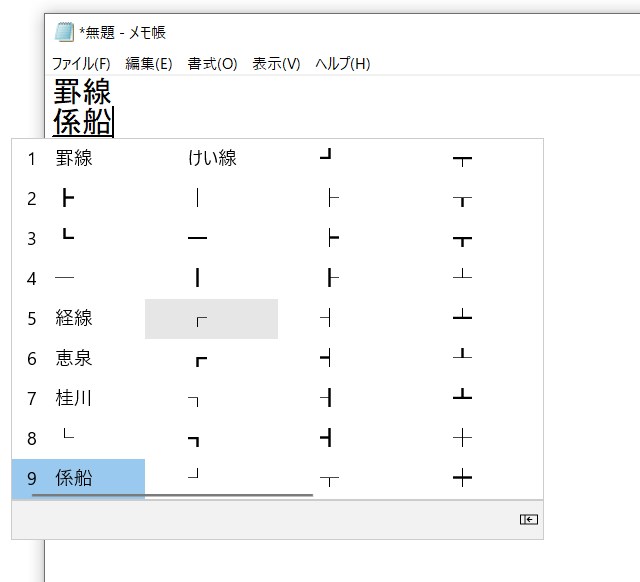
または『左下(ひだりした)』と入力変換すると出てきます。
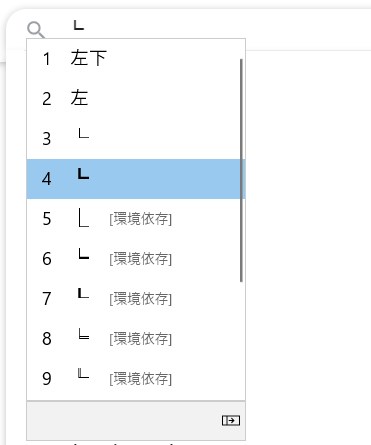
 ぱそみ
ぱそみびっくりするほど簡単でしたね!
改行マークの形は知っていても「読み方」を知らなと検索できないので「読み方」って重要ですね😉
ブログのタイトルなどに便利な記号が『|』
これは『たて』と入力変換すると2種類の縦線が出てきます。
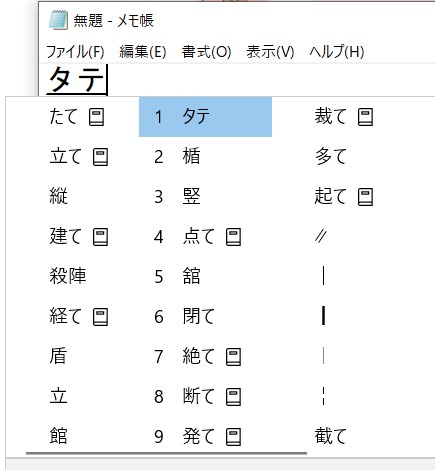
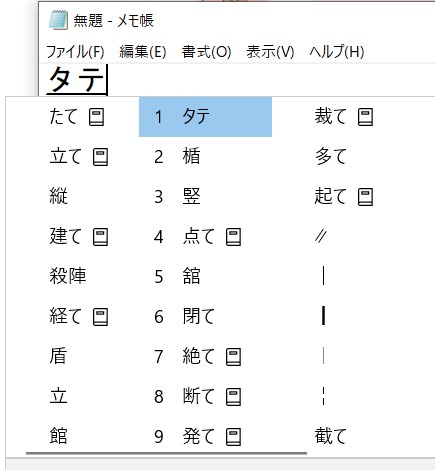
他にもあります。
| 読み方 | 文字記号 |
|---|---|
| たて | │ ┃ ¦ |
| よこ | ─ ━ ╍ ┉ |
| みぎした | ┛ |
| ひだりした | ┗ └ ⎿ |
| けいせん | ┣ ┳ ┻ |
わたしはWordPressテーマはSWELL(スエル)を使用しています🌊
WordPressテーマ「SWELL」\ 初心者さんに人気! /
SWELL(スエル)🌊ではリストでの改行で┗ を出すことができます🌊
こんな感じ
①方法はまずはリストで入力します。
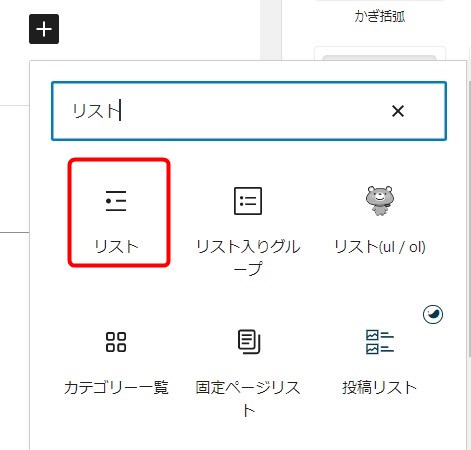
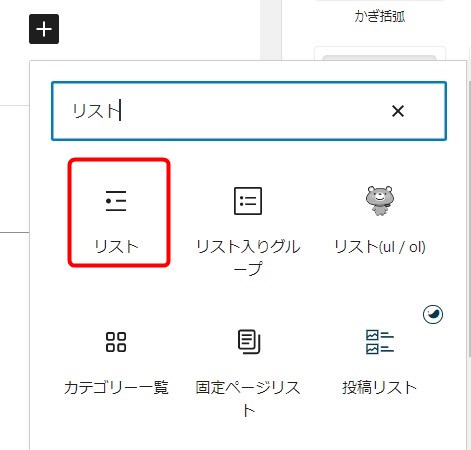
②改行したい文字にマウスを合わせてインデントをクリックします。
💡今回改行したい文字は「アイウエオ」とします。
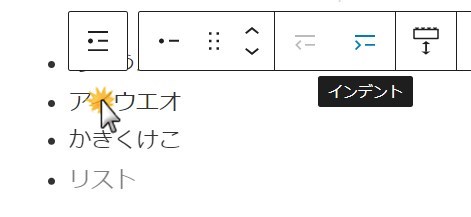
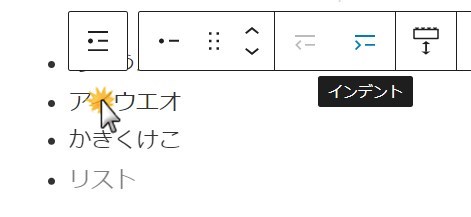
リストのブロックがデフォルテだとこんな感じで改行マークが〇になります
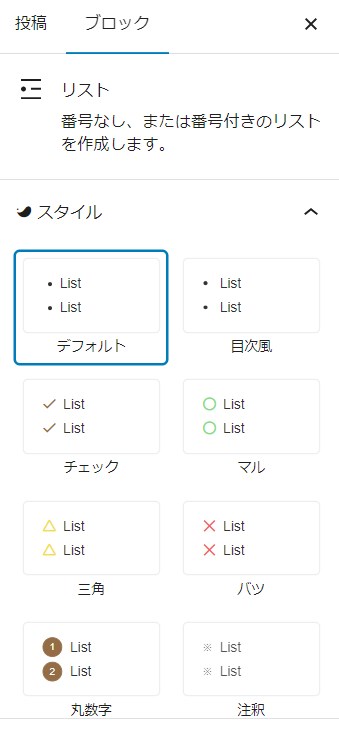
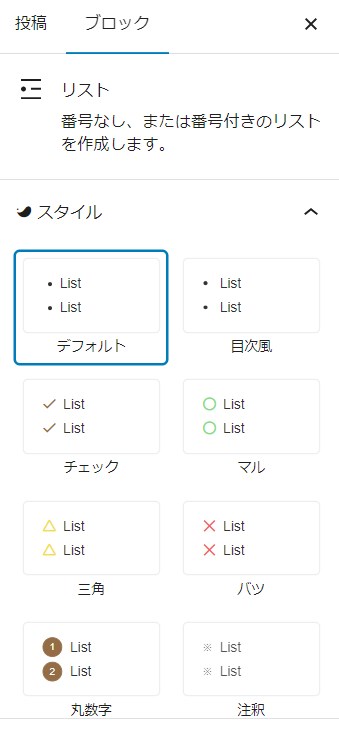
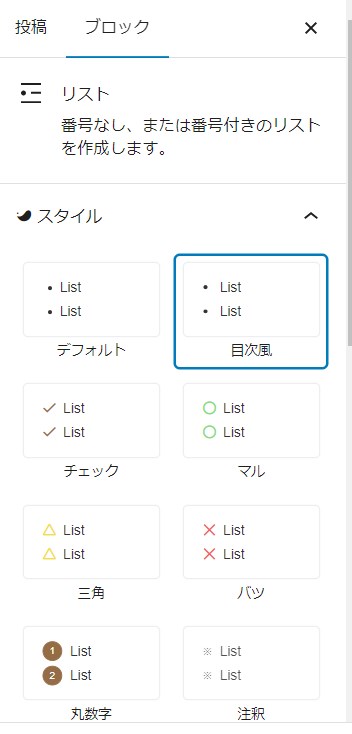
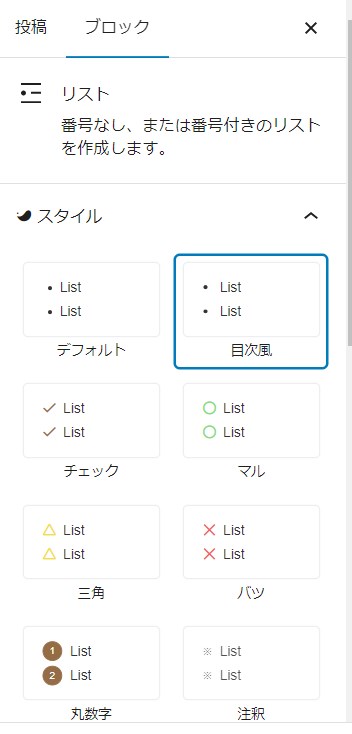



SWELL(スエル)🌊だとかんたんにリストでも改行マークが出せちゃいます。ほかのリスト表示もあり、好みの色にかんたんに変更できます
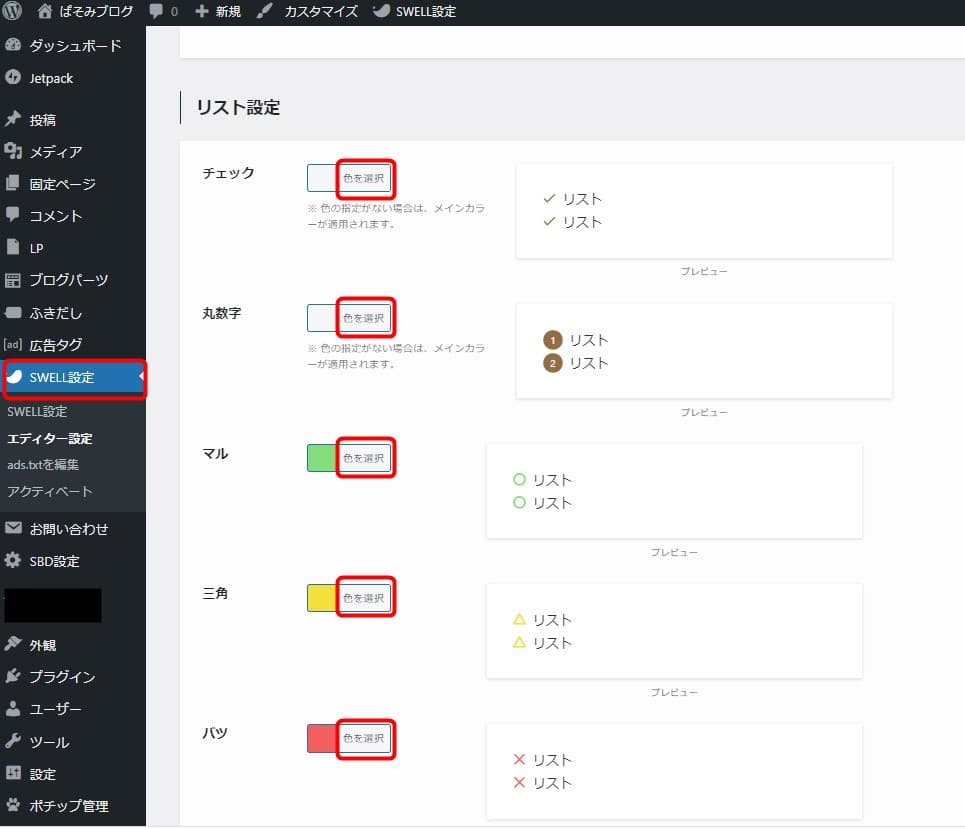
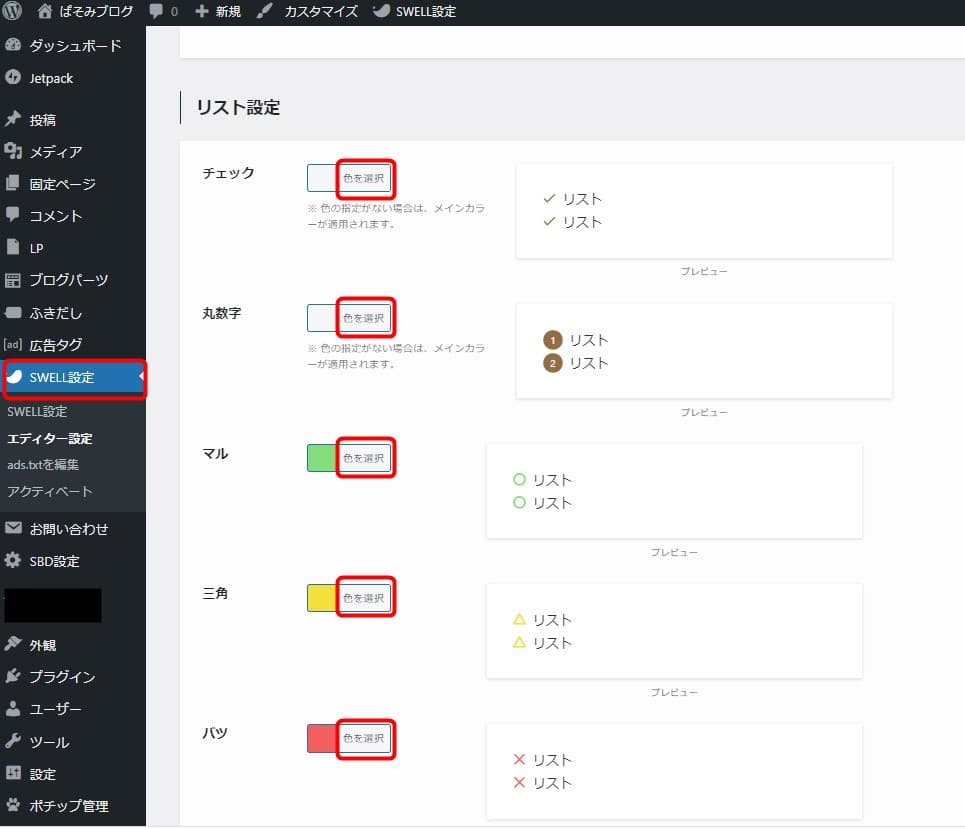
\ 初心者さんに人気! /
最後までお読みいただきありがとうございました😌


この記事が気に入ったら
フォローしてね!
会社員の50代ワーママ
老後が気になり会社にナイショでビットコイン保有始めちゃいました。
50歳からつみたてNISAも開始。
投資や暮らしの中で役立つことを書いています。
LINEはブログ更新&コメント・相談専用
このサイトのテーマ:SWELLを詳しく見てみる
